Need, kellel on Amazon Kindle, on tuttavad varjatud E-Ink renderdustega oma ekraanisäästjale. Ära lase lugedes lugeda ja ärkad mistahes hulga õuduste peale, Mark Twaini moustachioosist kuni ichtyophobic'i õudusunenägu.
Kuigi Kindle tavaliselt ei lase teil muuta ekraanisäästja pilte, mõned lihtsad jiggery-pokery võimaldab teil "jailbreak" oma seadme ja kohandada seda (jailbreaking on protsess, et ületada piirangud kehtestatud vidina tootja). Siin on, kuidas.
Alustamine
Teie Kindle purustamine ei lõhusta teie linki Amazonase mothershipiga. Isegi põgenik saab veebibrauserit, Whisperneti ja Kindle Store'i juurdepääsu veel nautida. Kuigi mis tahes tarkvarauuendused Amazon hakkab välja lülitama, taastab need teie Kindle'i, kui installite neid, vaid ainult vähesel määral muudatusi rakendades, nii et see ei tohiks olla probleem.
See võib olla kasulik varundada oma Kindle enne kui alustate, kui midagi läheb viltu, kuigi mul ei olnud probleeme raamatuid läheb ekslemine, kui ma proovisin seda. Ma alustan Kindle 2, 3 ja DX-ga. Kerige 4 Kindle 4 juhiseid. Ma ei ole veel leidnud viisi, kuidas seda Kindle Touchis teha, aga värskendan seda artiklit, kui ja kui ma seda teen.
Kindle 2, 3 ja DX: jailbreak failide leidmine
Laadige zip-kaust siia klõpsates (allalaadimine peaks algama automaatselt) ja ekstraktige failid, mida saate kasutada oma Kindle tasuta allalaadimiseks. Pange tähele, et kuna tegemist on tihendatud zip-failiga, peate võib-olla WinRARi installima, et see välja tõmmata. WinRAR on saadaval tasuta prooviperioodina ja selle saab alla laadida siit.
On väga oluline, et valite oma seadmele õige värskendusfaili, seega vaadake hoolikalt faili nime lõppu. Kindle DX jaoks valige fail, mis lõpeb 'dx_install.bin' ja Kindle 2 puhul valige 'k2_install.bin'. Kui te ründate Kindle 3-d, valige Wi-Fi-versiooni jaoks 'k3w', USA 3G mudeli jaoks 'k3g' või UK 3G segule 'k3gb'.
Kui teie Kindle kasutab tarkvaraversiooni 3.1 või uuemat, leidke oma fail ja valige selle versioon, mis lõpeb '-3.2.1'. Kui kasutate rahvusvahelist mudelit, valige kõigil juhtudel oma seadmele fail, mis lõpeb 'i' -ga (nt 'k2i_install' Kindle 2 International jaoks).

Kindle purustamine
Ühendage oma Kindle oma arvutiga ja ühendage see eemaldatava salvestusseadmena. Teie Kindle'i failistruktuur peaks sarnanema sellele:

Kui olete sisse lülitanud, kopeerige ja kleepige asjakohane värskendusfail Kindle'i juurkataloogi ja seejärel eemaldage see arvutist turvaliselt.
Klõpsake oma Kindle'is nuppu „Menüü” ja navigeerige seadete ekraanile. Vajutage uuesti "menüü" ja kerige allapoole 'Uuenda oma Kindle'. Näete edenemisriba, mis peaks lõpuks muutuma suureks rahustavaks märgiks, mis näitab, et värskendus oli edukas.


Kui kõik läksid plaani, peaksite oma Kindle'il olema uus kaust nimega "linkjail".

Ekraanisäästja installimine hack
Laadige alla ja vabastage fail siit ja identifitseerige õige binaarfail, kasutades samasugust nimetuskonventsiooni nagu varem. Ainus variatsioon on see, et need, kes varem valisid "-3.2.1" faili, ei pea selle lisandi pärast praegu muretsema.
Uuenda oma Kindle'i kasutades sama meetodit nagu algne jailbreak. Kui olete lõpetanud, ühendage oma Kindle arvuti küljest lahti ja pange see ooterežiimi. Kui see on ekraanisäästja, mis teid tervitab, siis olete võitnud!

Uute piltide lisamine ja varukoopiate leidmine
Paigaldage oma Kindle ja leidke kaust "Lingid":

Enamikku asju saate siin ignoreerida - peame lihtsalt meie eesmärgi jaoks "varukoopiad" ja "ekraanisäästjate" kaustad. Kausta „Ekraanisäästjad” saate paigutada oma uued pildid. „Varukoopiates” ühendatakse uuesti jahutusega algse ekraanisäästja pildid, mida saate kopeerida „ekraanisäästjate” kausta, kui soovite neid säilitada.
Nüüd skaneerige oma peepers selle artikli lisasse, mis on „Uus ekraanisäästjate lisamine”, et saada juhiseid selle kohta, mida edasi teha, kuna juhised on Kindle 4 jaoks samad.
Partii eemaldamine
Kui soovite taastada oma Kindle'i oma varalise puhtuse juurde, siis korrake seda protsessi, kasutades '_uninstall' binaarfaile, mis on algselt lisatud jailbreak failidele ("-3.2.1" sufiksit ei ole vaja). Jailbreaki ajal loodud failid jäävad, kuid neid enam ei kasutata, et neid saaks kahjutult kustutada.
Kindle 4
Ekraanisäästja muutmine viimaste Kindle mudelite puhul on täiesti erinev kala. Kuigi sa ei pea toetuma häkkerite juhistele, peate süütama palju kaugemale Kindle's gooey innards'i, mis kannab teatud riske. Aga kui sa tunned end eriti julmalt, juhin sind selle läbi.
Pange tähele, et sellel mudelil Kindle kustutab protsess vaikimisi ekraanisäästjaid kohe ilma, et neid saaks taastada, kui sa alla ei laadi ja lisad neid uuesti.
Diagnostika režiim: aktiveerige
Ühendage oma Kindle oma arvutisse ja ühendage see eemaldatava salvestusseadmena. Sa peaksid nägema midagi, mis ei ole erinev sellest:

Loo tühi fail, klõpsates hiire parema nupuga ja minnes "Uus" ja "Fail". Muutke selle tühja faili nimi "ENABLE_DIAGS" ja eemaldage turvaliselt oma Kindle. Kui teil ei ole valikut tühja faili loomiseks, võite kopeerida tühja "DONT_HALT_ON_REPAIR" faili samas kaustas ja muuta nime.
Taaskäivitage seade ja sul on sisestatud Kindle'i 'Diagnostics Mode'. Kerige allapoole 'N) Mitme individuaalse diagnostika abil, kasutades d-pad ja vajutage selle valimiseks keskmist nuppu. Järgmises menüüs valige 'U) Utilities. Seejärel liikuge allapoole 'Z) Luba USBnet ja kuvatakse IP-aadressi teabe loend. See võimaldab teie Kindle'il funktsioneerida arvuti arvutivõrguseadmena.

Ühendage oma Kindle tagasi oma arvutisse ja liikuge oma võrguühenduste loendisse. Näiteks Windows 7-s on see võrgu- ja ühiskasutuskeskuses. Peaks olema ühendus nimega „Identifitseerimata võrk”, mis on võrku maskeeriv Kindle. Klõpsa sellel ühendusel ja minge "Atribuudid", seejärel kerige alla ja valige "Interneti-protokolli versioon 4 (TCP / IPv4)" ja valige uuesti "Atribuudid".
Klõpsake selles aknas raadionuppu „Kasutage järgmist IP-aadressi” ja sisestage järgmised andmed:
- IP-aadress: 192.168.15.1
- Alamvõrgu mask: 255.255.255.0

Klõpsake 'Ok' ja välju nendest akendest.
PuTTY teie kätes
See on koht, kus see muutub vähe. Laadige alla ja installige PuTTY klienditarkvara ning käivitage see.
Sisestage jaotises Host Host (või IP-aadress) 192.168.15.244 ja jätke kõik muu vaikimisi. See peaks välja nägema:

Vajutage "Ava".
Te peaksite esitama terminali. Ära unusta turvalisuse kohta käivaid juhiseid.
Kui küsitakse, sisestage järgmine kasutajanimi ja parool, vajutades sisestamiseks sisestusklahvi. Nende jaoks, kes ei tunne konsoole, ei kuvata parooli sisestamisel seda.
- kasutaja: root
- pass: mario
Piltide korrastamine
Nüüd, kui olete oma Kindle sattunud, peate ütlema, mida teha. Nende käskudega luuakse piltide jaoks uus kaust ja tellime teie Kindle'i, et see ekraanisäästja kuvamiseks edasi lükata.
Sisestage need käsud täpselt nii, nagu näidatud, vajutades iga käsu järel sisestusklahvi. Kui soovite neid siit kopeerida, klõpsake parema hiireklahviga terminali aknas asuval tekstikursoril ja see kleepitakse automaatselt.
- mntroot rw
- mkdir / mnt / us / screensaver
- mount / dev / mmcblk0p1 / mnt / base-mmc
- mv / mnt / base-mmc / opt / amazon / screen_saver / 600x800 /mnt/base-mmc/opt/amazon/screen_saver/600x800.old
- ln -sfn / mnt / us / screensaver / mnt / base-mmc / opt / amazon / screen_saver / 600x800
Kui see on edukas, peaksite nägema järgmist ekraani:

Tüüp 'väljumine' ja PuTTY sulguvad.
Diagnostika režiim: Deaktiveeri
Lahutage oma Kindle arvuti küljest ja vajutage parempoolset nuppu, kuni jõuate põhimenüüsse. Liikuge valikule „D” Exit, Reboot või Disable Diags ja seejärel valige „D” Disable Diagnostics ”. Kui küsitakse, vajutage kinnitamiseks vasakpoolset suunanuppu. See naaseb peamenüüsse ja ripub mõne sekundi jooksul, kuid lõpuks taaskäivitub tavalisse režiimi.
Kui kõik on plaanitud, peaksite oma Kindle'i juurkataloogis olema uus kaust "screensaver".
Uute ekraanisäästjate lisamine
Kindle võtab ekraanisäästja kujutise suurused 600x800 pikslit (või 824x1200 pikslit DX-is) kas JPEG- või PNG-vormingus. Kuna E-tindiekraan pöörab detailidele suurt tähelepanu, ei pruugi JPEG-vormingus kasutatav kadunud kompressioonimeetod tunduda sama hea kui PNG-kujul kujutatud pilt, kuid koefitsiendid on väga väikesed.
Kopeerige ja kleepige uued pildid kausta „Ekraanisäästjad”. Iga kord, kui lisate uue, peate oma Kindle taaskäivitama enne, kui see unerežiimitsüklis ilmub. Ekraanisäästjad sõidavad tähestikulises järjekorras, kuid neid saab randomiseerida, luues 'screensavers' kaustas tühja faili nimega 'random'.

Kui olete ideede jaoks kinni jäänud, siis aidake ennast minu froody-pakkumise nimel, mis on mõeldud Towel Day'i auks, või saate lüüa tumblr-blogi, mis on mõeldud Kindle'i taustapilte.


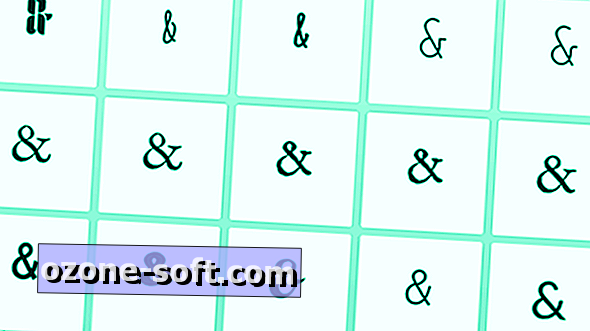











Jäta Oma Kommentaar